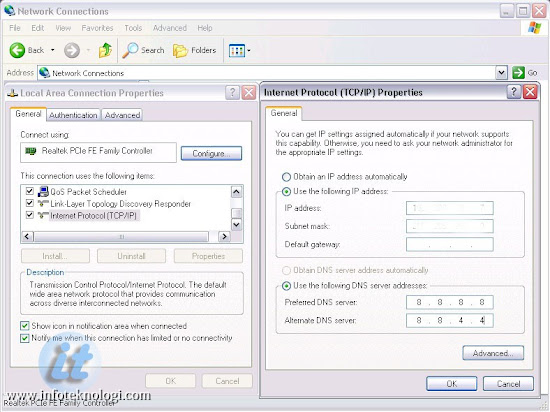1. LAN (Local Area Network)
Local Area Network atau LAN, merupakan suatu Jenis Jaringan Komputer dengan mencakup wilayah lokal. Dengan menggunakan berbagai perangkat jaringan yang cukup sederhana dan populer, seperti menggunakan kabel UTP (Unshielded Twisted-Pair), Hub, Switch, Router, dan lain sebagainya.Contoh dari jaringan LAN seperti komputer-komputer yang saling terhubung di sekolah, di perusahaan, Warnet, maupun antar rumah tetangga yang masih mencakup wilayah LAN.
Contoh gambar jaringan LAN
Keuntungan dari penggunaan Jenis Jaringan Komputer LAN seperti lebih irit dalam pengeluaran biaya operasional, lebih irit dalam penggunaan kabel, transfer data antar node dan komputer labih cepat karena mencakup wilayah yang sempit atau lokal, dan tidak memerlukan operator telekomunikasi untuk membuat sebuah jaringan LAN.
Kerugian dari penggunaan Jenis Jaringan LAN adalah cakupan wilayah jaringan lebih sempit sehingga untuk berkomunikasi ke luar jaringan menjadi lebih sulit dan area cakupan transfer data tidak begitu luas.
Menurut saya sendiri LAN (Local Area Network) adalah jaringan komputer yang jaringannya hanya mencakup wilayah kecil;misalnya jaringan komputer kampus,sekolah,gedung, kantor,rumah dll.Saat ini, kebanyakan LAN berbasis pada teknologi IEEE 802.3 Ethernet menggunakan perangkat switch, yang mempunyai kecepatan transfer data 10, 100, atau 1000 Mbit/s. Selain teknologi Ethernet, saat ini teknologi 802.11b (atau biasa disebut Wi-fi) juga sering digunakan untuk membentuk LAN. Tempat-tempat yang menyediakan koneksi LAN dengan teknologi Wi-fi biasa disebut hotspot.
Pada sebuah LAN, setiap node atau komputer mempunyai daya komputasi sendiri, berbeda dengan konsep dump terminal. Setiap komputer juga dapat mengakses sumber daya yang ada di LAN sesuai dengan hak akses yang telah diatur. Sumber daya tersebut dapat berupa data atau perangkat seperti printer. Pada LAN, seorang pengguna juga dapat berkomunikasi dengan pengguna yang lain dengan menggunakan aplikasi yang sesuai.
Berbeda dengan Jaringan Area Luas atau Wide Area Network (WAN), maka LAN mempunyai karakteristik sebagai berikut :
1. Mempunyai pesat data yang lebih tinggi.2. Meliputi wilayah geografi yang lebih sempit.
3. Tidak membutuhkan jalur telekomunikasi yang disewa dari operator telekomunikasi.
Biasanya salah satu komputer di antara jaringan komputer itu akan digunakan menjadi server yang mengatur semua sistem di dalam jaringan tersebut.
2. MAN (Metropolitan Area Network)
Metropolitan Area Network atau MAN, merupakan Jenis Jaringan Komputer yang lebih luas dan lebih canggih dari Jenis Jaringan Komputer LAN. Disebut Metropolitan Area Network karena Jenis Jaringan Komputer MAN ini biasa digunakan untuk menghubungkan jaringan komputer dari suatu kota ke kota lainnya. Untuk dapat membuat suatu jaringan MAN, biasanya diperlukan adanya operator telekomunikasi untuk menghubungkan antar jaringan komputer. Contohnya seperti jaringan Depdiknas antar kota atau wilayah dan juga jaringan mall-mall moderen yang saling berhubungan antar kota.
Contoh gambar jaringan LAN
Keuntungan dari Jenis Jaringan Komputer MAN ini diantaranya adalah cakupan wilayah jaringan lebih luas sehingga untuk berkomunikasi menjadi lebih efisien, mempermudah dalam hal berbisnis, dan juga keamanan dalam jaringan menjadi lebih baik.
Kerugian dari Jenis Jaringan Komputer MAN seperti lebih banyak menggunakan biaya operasional, dapat menjadi target operasi oleh para Cracker untuk mengambil keuntungan pribadi, dan untuk memperbaiki jaringan MAN diperlukan waktu yang cukup lama.Lebih singkatnya lagi MAN (Metropolitan Area Network) adalah suatu jaringan dalam suatu kota dengan transfer data berkecepatan tinggi, yang menghubungkan berbagai lokasi, seperti; Kampus, perkantoran, pemerintah, dll.
Jaringan MAN adalah gabungan dari beberapa LAN. Jangkauan dari MAN ini antar 10 hingga 50 km, MAN ini merupakan jaringan yang tepat untuk membangun jaringan antar kantor-kantor dalam satu kota antara pabrik/instansi dan kantor pusat yang berada dalam jangkauannya.
3. WAN (Wide Area Network)
Wide Area Network atau WAN, merupakan Jenis Jaringan Komputer yang lebih luas dan lebih canggih daripada Jenis Jaringan Komputer LAN dan MAN. Teknologi jaringanWAN biasa digunakan untuk menghubungkan suatu jaringan dengan negara lain atau dari satu benua ke benua yang lainnya. Jaringan WAN bisa terdiri dari berbagai Jenis Jaringan Komputer LAN dan WAN karena luasnya wilayah cakupan dari Jenis Jaringan Komputer WAN. Jaringan WAN, biasanya menggunakan kabel fiber optic serta menanamkannya di dalam tanah maupun melewati jalur bawah laut.
Contoh gambar jaringan MAN
Keuntungan Jenis Jaringan Komputer WAN seperti cakupan wilayah jaringannya lebih luas dari Jenis Jaringan Komputer LAN dan MAN, tukar-menukar informasi menjadi lebih rahasia dan terarah karena untuk berkomunikasi dari suatu negara dengan negara yang lainnya memerlukan keamanan yang lebih, dan juga lebih mudah dalam mengembangkan serta mempermudah dalam hal bisnis.
Kerugian dari Jenis Jaringan WAN seperti biaya operasional yang dibutuhkan menjadi lebih banyak, sangat rentan terhadap bahaya pencurian data-data penting, perawatan untuk jaringan WAN menjadi lebih berat.
Lebih singkatnya WAN (Wide Area Network) merupakan jaringan komputer yang mencakup area yang besar sebagai contoh yaitu jaringan komputer antar wilayah, kota atau bahkan negara, atau dapat didefinisikan juga sebagai jaringan komputer yang membutuhkan router dan saluran komunikasi publik.
WAN digunakan untuk menghubungkan jaringan area lokal yang satu dengan jaringan lokal yang lain, sehingga pengguna atau komputer di lokasi yang satu dapat berkomunikasi dengan pengguna dan komputer di lokasi yang lain
4. INTRANET

Intranet adalah sebuah jaringan komputer berbasis protokol TCP/IP seperti internet hanya saja digunakan dalam internal perusahaan, kantor, bahkan warung internet (WARNET) pun dapat di kategorikan Intranet. Antar Intranet dapat saling berkomunikasi satu dengan yang lainnya melalui sambungan Internet yang memberikan tulang punggung komunikasi jarak jauh. Akan tetapi sebetulnya sebuah Intranet tidak perlu sambungan luar ke Internet untuk berfungsi secara benar. Intranet menggunakan semua protocol TCP/IP Protokol TCP/IP, alamat IP, dan protokol lainnya), klien dan juga server. Protokol HTTP dan beberapa protokol Internet lainnya (FTP, POP3, atau SMTP) umumnya merupakan komponen protokol yang sering digunakan. sebuah intranet dapat dipahami sebagai sebuah "versi pribadi dari jaringan Internet", atau sebagai sebuah versi dari Internet yang dimiliki oleh sebuah organisasi.
Jika sebuah badan usaha / bisnis / institusi mengekspose sebagian dari internal jaringannya ke komunitas di luar, hal ini di sebut ekstranet. Memang biasanya tidak semua isi intranet di keluarkan ke publik untuk menjadikan intranet menjadi ekstranet. Misalnya kita sedang membeli software, buku dll dari sebuah e-toko, maka biasanya kita dapat mengakses sebagian dari Intranet toko tersebut. Badan usaha / perusahaan dapat memblokir akses ke intranet mereka melalui router dan meletakan firewall. Firewall adalah sebuah perangkat lunak / perangkat keras yang mengatur akses seseorang kedalam intranet. Proteksi dilakukan melalui berbagai parameter jaringan apakah itu IP address, nomor port dll. Jika firewall di aktifkan maka akses dapat dikontrol sehingga kita hanya dapat mengakses sebagian saja dari Intranet perusahaan tersebut yang kemudian dikenal sebagai extranet.
Kegunaan intranet
Dasarnya perangkat lunak aplikasi yang digunakan di Intranet tidak berbeda jauh dengan yang digunakan di Internet. Di Intranet digunakan Web, e-mail dll. persis seperti yang digunakan di Intranet. WARNET sebetulnya intranet yang sangat sederhana sekali, kebetulan tidak ada content yang khusus / spesifik yang internal di warnet tsb.
Web dengan perangkat database di belakangnya, biasanya merupakan alat bantu paling potensial untuk melakukan 2 hal utama yaitu:
1. Membuat perusahaan / institusi menjadi semakin effisien, pendekatan yang dilakukan disini biasanya membuat system informasi manajemen yang berbasis Web & database. Cukup banyak rasanya orang di Indonesia yang mengerti masalah MIS ini. Jika MIS / ERP perusahaan telah ditata dengan baik langkah selanjutnya biasanya mengarah ke e-commerce (dagang melalui Internet). Perlu dicatat bahwa sebaiknya jangan masuk terlalu jauh ke e-commerce jika system backoffice MIS / ERP perusahaan tsb belum siap, karena akan tampak sekali cacatnya.
2. Membuat perusahaan / institusi menjadi semakin kompetitif di dunia-nya. Bahkan jika mungkin menjadi pemimpin dalam usahanya. Membuat sebuah badan menjadi kompetitif hanya mungkin dilakukan jika kita dapat mengolah secara baik sumber daya manusia & sumber daya pengetahuan yang ada di internal badan / perusahaan tersebut. Ilmu / konsep yang berkaitan dengan hal ini adalah konsep knowledge management. Dasarnya adalah bagaimana kita melakukan percepatan proses daur ulang, analisis, sintesa dari pengetahuan baik itu yang bersifat implicit maupun eksplisit. Masih jarang ahli di Indonesia yang menguasai teknik tsb, sebetulnya yang paling baik proses penguasaan teknik ini adalah para pustakawan.